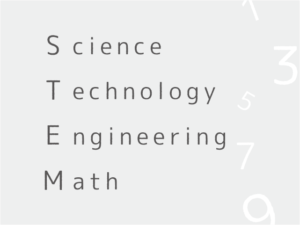イラストレーターの便利な使い方【PNG・JPG・SVGの簡単な書き出し方】
こんにちは! ロボ団高槻校です!
これまでちまちまと、【ファイル】→【書き出し】の手順で、illustratorで作ったデータを他の拡張子に変えていました。
この工程、すっごく手間ですよね!
しばらく触っていない間に、illustratorに便利な機能ができていたので、ノートのすみっこのように書き残しておきます。
今回は、【アセットの書き出し】を使います。
アセットの書き出しの使い方
1、素材を作る

まず変換したいデータを作ります。
今回はPNG形式に変換します。
2、各データをグループ化する

それぞれのデータをグループ化します。
上の画像は、それぞれをグループ化したものを、ふたつまとめて選択している状態です。
グループ化の仕方 は、ひとまとめにしたいオブジェクトを選択した状態で
【オブジェクト】→【グループ】か、
【ctrl+G】でできます。
このグループ化をしないと、アセットに放り込んだときにバラバラ事件を起こします。
3、アセットに放り込む

オブジェクトを選択し、【アセット】の【ドラッグしてください】の枠内にオブジェクトを放り込みます。
アセットの場所は、【ウインドウ】→【アセットの書き出し】で表示されます。
【PNG】と書かれている欄をクリックすると、PNG・JPG・SVG…と表示されます。
PNGは背景が透明になります。
JPGは背景が白くなります。
【2x】の部分はサイズです。
このときに、『アセット1』『アセット2』…となっているところをクリックすると、名前を変更することができます。
このときの名前が、保存されたときに表示されます。
4、書き出し
一番下の【書き出し】を押すと、保存先を聞かれます。
新規フォルダが自動生成され、その中に書き出しされた素材が保存されます。
5、完成!

こんな感じで、できます。
【アセットの書き出し】のすごいところは、一括で個別の素材を変換できるところです!
ぜひお試しください。
ロボ団高槻校は、パソコン教室も運営しております!
illustratorやPhotoshopなど、マンツーマンレッスンのご相談を受け付けております。
プログラミングを楽しく身近に
ロボ団は、教育用レゴ マインドストームEV3を使った、ロボットプログラミング教室です
自分で組み立てたプログラミングの通りにロボットが動くので
感覚的に・直観的にプログラミングを学ぶことができます
ブロック遊びが好き! 電車、車、ロボットが好き!
そんなお子さんの好奇心、ドキドキやワクワクを「学び」へつなげます
ロボットプログラミングをはじめませんか?
ロボ団では、独自のカリキュラムと専用アプリをご用意しています
学習単元にそった内容を取り扱うので、ロボットを使いながら、楽しく学ぶことができます
今話題の『STEM教育』『論理的思考力』
STEM教育とは、Science 科学、Technology 技術、Engineering 工学、Math 数学の頭文字を取った教育分野です
他にも、論理的思考力(プログラミング的思考)や、問題解決力、プレゼンテーションやチームワークなど
学びを身につけることができます
ロボ団高槻校は、JR高槻駅 徒歩1分のところにあります
ロボ団高槻校では、幼稚園の年長さんからはじめられる『スタータークラス』
小学2年生からはじめられる『ベーシッククラス』
そして『ベーシッククラス』を修了すると、さらに踏み込んで学べる『アドバンスクラス』を受講することができます
まずは教室見学で、実際にロボットにふれてみませんか?
ロボ団は、お子様の好奇心を応援します!